Einige Wochen bevor apple auf der WWDC 2024 iOS 18 vorstellte, kündigte das Unternehmen eine Reihe von Eingabehilfefunktionen an, die mit dem neuen Update auf das iphone kommen.
Damals sagte ich, dass ich hoffe, dass die neue Sprachbefehlsfunktion in iOS 18 mir helfen würde, die chatgpt-App zu starten, indem ich einfach „ChatGPT“ laut sage. Das ist, als würde man Siri sagen, sie solle ChatGPT öffnen, ohne Siri mit den üblichen „Hey Siri“- oder „Siri“-Applikationen aufzurufen. Noch besser: Wenn ich „GPT-Stimme“ sage, startet Siri automatisch den GPT-4o-Sprachchat mit ChatGPT.
Nachdem ich nun iOS 18 Beta 1 auf meinem iphone 14 Pro installiert habe, kann ich Ihnen mitteilen, dass die Funktion „Vocal Shortcuts“ aktiviert ist. Ich habe sie verwendet, um die Sprachverknüpfung oben einzurichten, und es ist unglaublich einfach. Sie können Vocal Shortcuts für denselben Zweck verwenden, um eine App per Sprache zu öffnen, unabhängig von der App. Es funktioniert mit allem, nicht nur mit ChatGPT.
Sprachbefehle funktionieren auch mit Tastenkombinationen, die Sie möglicherweise auf dem iPhone eingerichtet haben. Außerdem können Sie mit Sprachbefehlen Befehle zum Steuern von Systemelementen wie Kamera, Kontrollzentrum, Taschenlampe, Lautstärke und anderen einrichten. Sie können sogar Screenshots mit einem Sprachbefehl erstellen. Ebenso können Sie mit Ihrer Stimme andere Eingabehilfefunktionen aufrufen. Der Einrichtungsprozess ist ähnlich.
So richten Sie eine Sprachkürzel für ChatGPT ein
Im Folgenden zeige ich Ihnen, wie ich auf dem iPhone eine Sprachkurzbefehle erstellt habe, mit denen Sie die ChatGPT-App öffnen können, indem Sie „ChatGPT“ sagen. Derselbe Vorgang gilt für alle Apps, Systemfunktionen oder Bedienungshilfen, die von Sprachkurzbefehlen unterstützt werden.
Gehen Sie zunächst zum Einstellungen App, tippe Barrierefreiheit, und suchen Sie nach dem Stimmliche Abkürzungen Funktion. Stellen Sie sicher, dass sie aktiviert ist.
Danach möchten Sie mit der Einrichtung der Sprachkürzel beginnen.
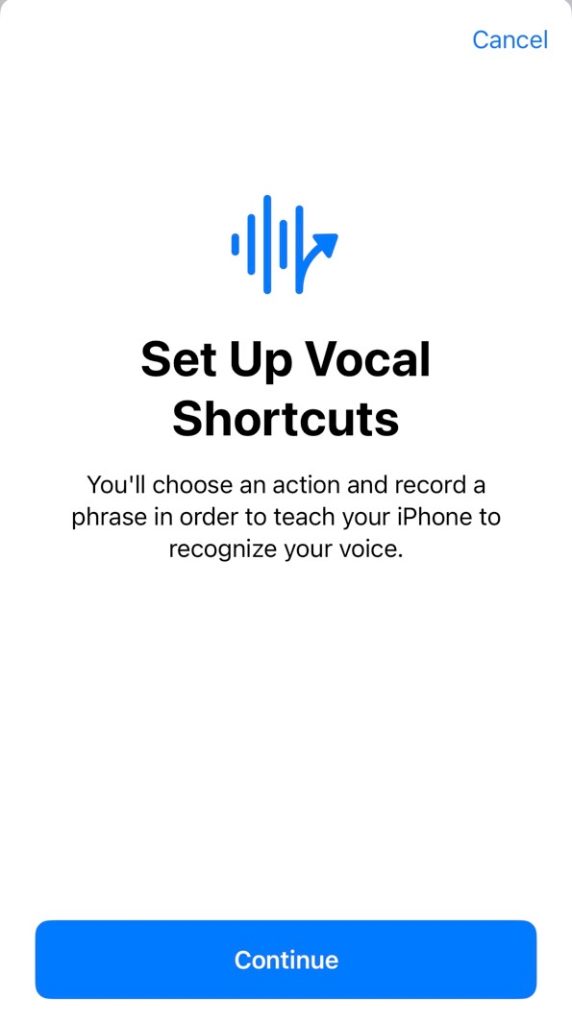
Klopfen Weitermachen und wählen Sie Siri-Anfragen aus dem angezeigten Menü.

Als Nächstes wird ein leeres Feld angezeigt, in das Sie eine bestimmte Siri-Anfrage eingeben müssen. In meinem Fall habe ich „open chatgpt“ geschrieben. Dies ist der Sprachbefehl, den Siri ausführt, nachdem ich die Sprachverknüpfung eingerichtet habe.
Im nächsten Schritt wird eine benutzerdefinierte Phrase eingerichtet. Wie auf dem Bildschirm erklärt, handelt es sich dabei um eine aussprechbare Phrase, die für diese Aktion eindeutig ist.
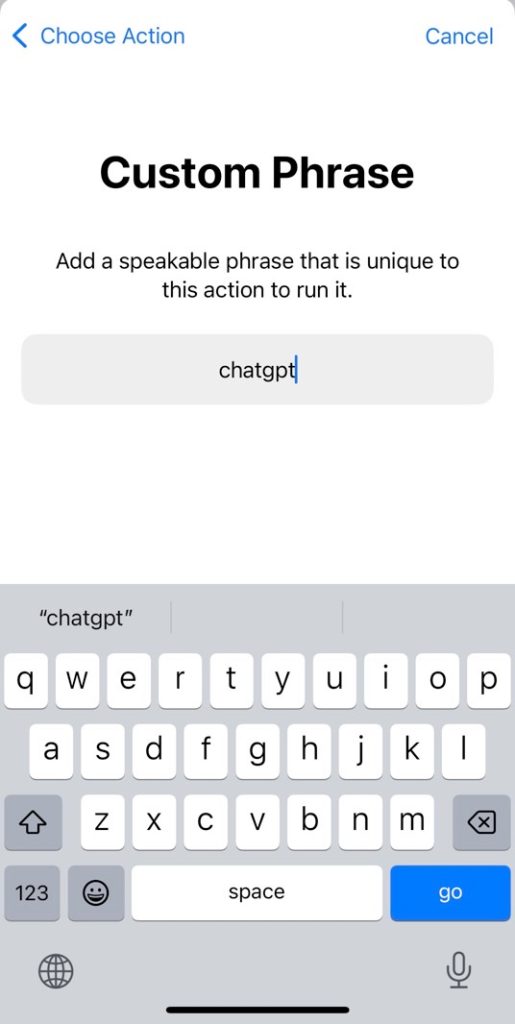
Auch hier müssen Sie die Aktion eingeben. Für ChatGPT habe ich „chatgpt“ geschrieben.
Der letzte Schritt bestand darin, dreimal „chatgpt“ zu sagen, damit mein iPhone die Phrase erkennen konnte.
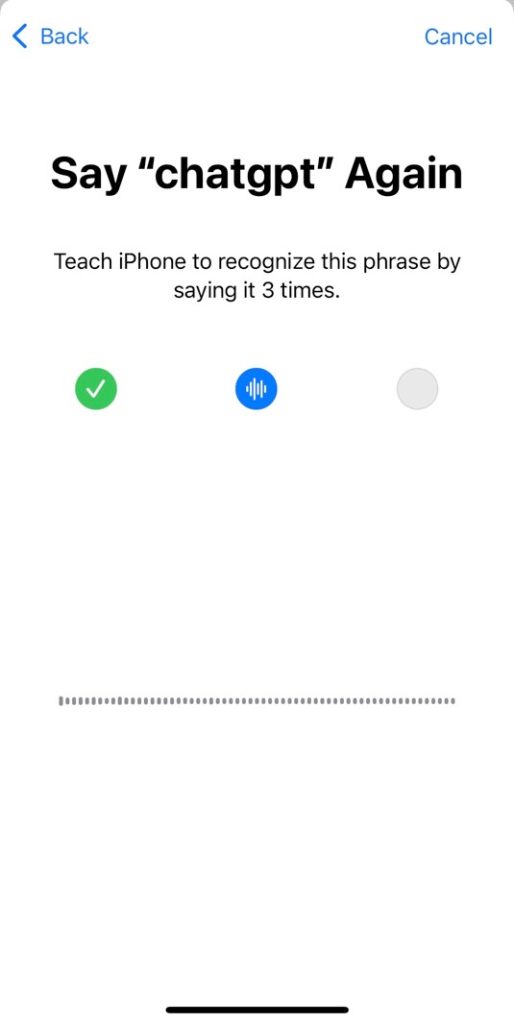
Wenn Sie fertig sind, teilt Ihnen das iPhone mit, dass die Aktion bereit ist, und bestätigt, was sie tut: „Das iPhone wartet auf ‚chatgpt‘ und führt die Aktion aus: chatgpt öffnen.“
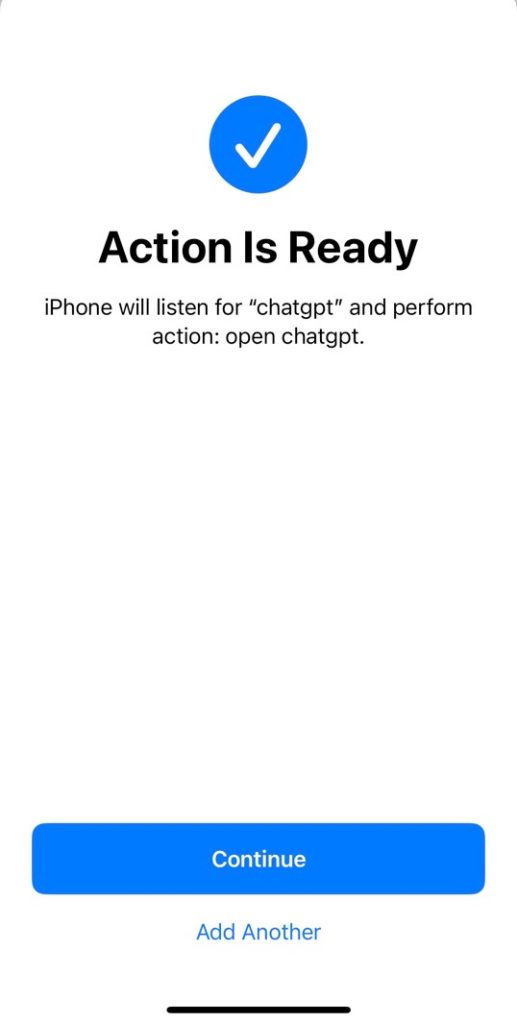
Klopfen Weitermachen wenn Sie keine Sprachkürzel mehr hinzufügen möchten. Sie können bei Bedarf weitere hinzufügen.
Gehen Sie zurück zum Menü „Sprachbefehle“ in der App „Einstellungen“. Dort werden alle Ihre Sprachbefehle angezeigt. Sie können die nicht benötigten Befehle entfernen und andere hinzufügen.
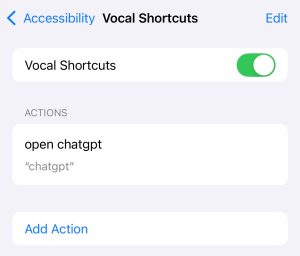
Wie Sie oben sehen können, habe ich nur eine einfache Sprachtaste hinzugefügt. Aber ich werde die Taste vielleicht etwas komplexer gestalten, damit ich sie nicht versehentlich auslöse, wenn ich in echten Gesprächen „ChatGPT“ sage.
Ich möchte auch darauf hinweisen, dass Sie für viele System-Apps und -Systeme Sprachkürzel festlegen können. Sehen Sie sich den folgenden Screenshot an.
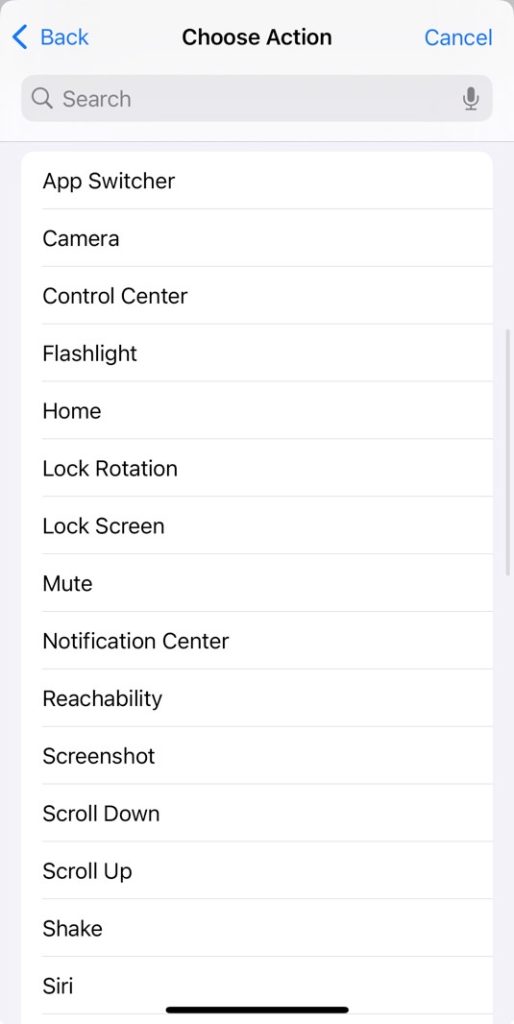
So funktioniert’s
Interessanterweise können Sie Ihren Sprachbefehl auch sagen, wenn das iPhone gesperrt ist, und Siri führt ihn aus, vorausgesetzt, Face ID kann Sie authentifizieren. Ich habe auf diese Weise den Befehl „ChatGPT“ verwendet und es hat „einfach funktioniert“. Wenn Face ID keinen Scan durchführen kann, teilt Ihnen Siri mit, dass Sie das iPhone zuerst entsperren müssen.
Wenn Sie den Sprachkurzbefehl sagen, zeigt iOS 18 ihn oben auf dem iPhone an und gibt Ihnen einen visuellen Hinweis darauf, was passiert. Oben auf dem Display wird eine Bildschirmüberlagerung angezeigt, in der die Siri-Aktion und der Sprachkurzbefehl aufgelistet sind, mit dem Sie eine App geöffnet oder eine Aufgabe mit Siri ausgeführt haben.
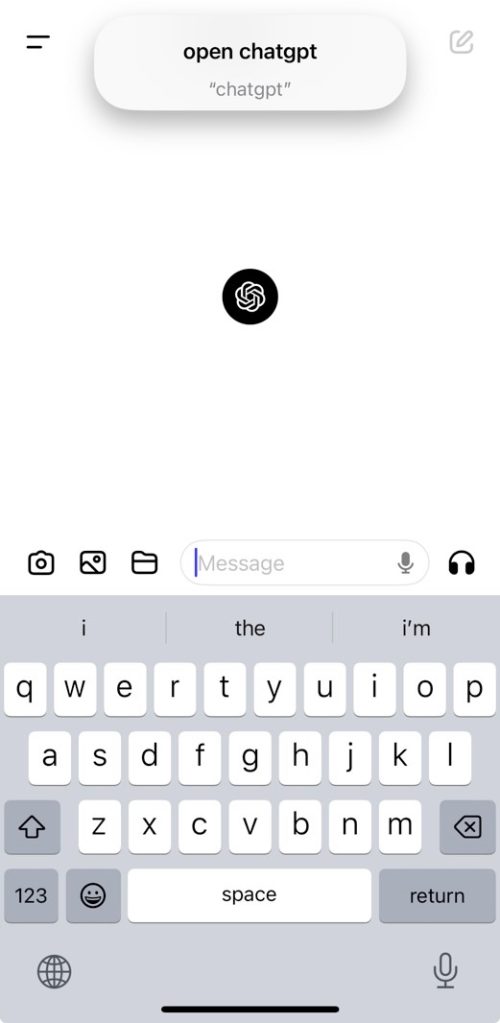
Es wird noch besser: Ich kann GPT-4o-Stimme mit Siri auslösen
Ich dachte, es gäbe keine Möglichkeit, die Sprachfunktion von GPT-4o über Vocal Shortcuts auszulösen. Das ist es, was ich eigentlich von Vocal Shortcuts erwarte. Nach der Apple Intelligence-Demo weiß ich, dass Siri keine App-Funktionen steuern kann, bis Apple Intelligence eingeführt wird. Selbst dann benötigt Siri App-Entwickler wie OpenAI, um Apple Intelligence-APIs zu verwenden und damit Apps steuern zu können.
Wenn das passiert, kann ich möglicherweise eine Sprachverknüpfung einrichten, mit der Siri ChatGPT öffnen kann Und Aktivieren Sie die Sprachfunktion des Chatbots, damit ich Eingabeaufforderungen direkt an ChatGPT diktieren kann.
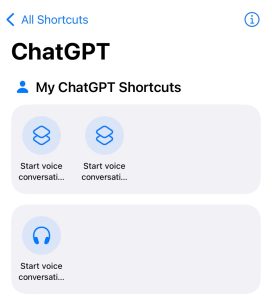
Ich muss jedoch nicht warten. iOS 18 Beta 1 hat alles, was ich brauche. Gehen Sie zur Shortcuts-App und Sie werden feststellen, dass Sie mit ChatGPT eine Verknüpfung zum Aufrufen der GPT-4o-Stimme einrichten können.
Tippen Sie auf das ich damit Siri Zugriff auf die ChatGPT-Verknüpfungen hat. Gehen Sie dann zum Menü „Sprachverknüpfungen“, wo Sie eine Sprachverknüpfung erstellen, um die GTP-4o-Sprachverknüpfung auszulösen.
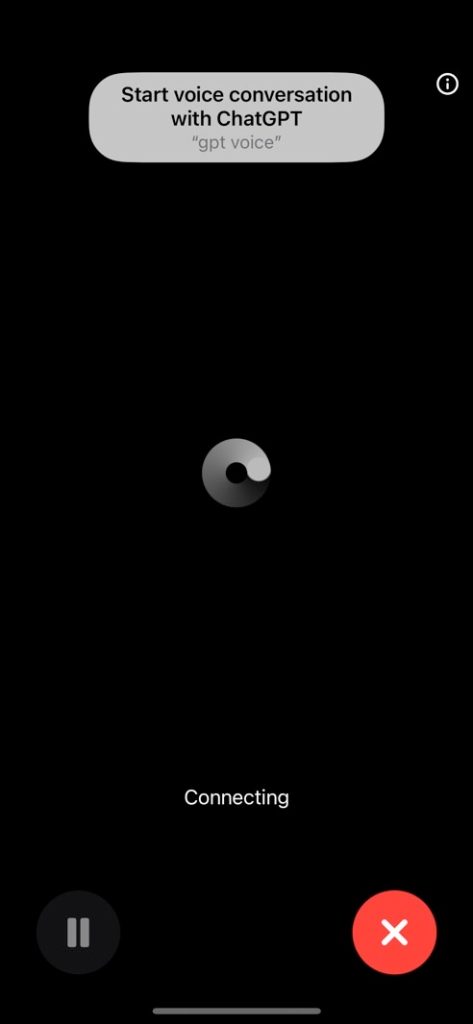
Genau das habe ich getan. Ich habe eine Sprachverknüpfung „gpt voice“ mit der Sprachverknüpfung GPT-4o gepaart. Wenn ich jetzt „gpt voice“ sage, öffnet Siri ChatGPT Und Starten Sie für mich eine Sprachkonversation mit ChatGPT. Ich muss nur mit GPT-4o sprechen.
Sie können denselben Vorgang auf jede Verknüpfung anwenden, die Sie mit der App „Kurzbefehle“ erstellen.






